Kompilace ovladačů Wi-Fi karty pro Raspberry Pi 4 v distribuci OSMC. Řešení problémů s kompatibilitou a funkčností Wi-Fi.
Blog
Raspberry Pi 4 model B zapnutí přehrávání videí ve 4k na 60Hz
Zapnutí přehrávání videí ve 4K na 60Hz na Raspberry Pi 4 model B. Jak využít maximální kvalitu videí a jak otestovat správnou funkčnost.
Raspberry Pi 4 model B výběr SD karty Samsung PRO Endurance
Výběr SD karty Samsung PRO Endurance pro Raspberry Pi 4 model B. SD karta s extra dlouhou životností – 16 let nepřetržitého zápisu.
Wi-Fi access point z Raspberry Pi bez NATu
Nastavení Wi-Fi Access Pointu z Raspberry Pi bez NATu. Jak vytvořit bridge, konfigurovat Wi-Fi a testovat propustnost sítě pomocí Iperf3.
Instalace Redmine – skvělý nástroj na projektové řízení
Instalace Redmine, skvělého nástroje pro projektové řízení. Jak se vypořádat s úkoly a delegováním v rámci větší firmy a jak předejít chaosu.
Streamování videa na FB, IG, Youtube současně pomocí OBS a ffmpeg
19. 9. 2021 | IT, Linux, Video
Streamování videa na FB, IG, Youtube současně pomocí OBS a ffmpeg. Jak efektivně využít nástroje pro dosažení maximálního dosahu.
Zapnutí vzdálené plochy VNC (Vino) na Ubuntu a Gnome
Zapnutí vzdálené plochy VNC (Vino) na Ubuntu a Gnome. Praktický návod na instalaci a konfiguraci VNC pro efektivní vzdálený přístup.
Anonymizování části videa pomocí Kdenlive 21.08.1
19. 9. 2021 | IT, Linux, Video
Anonymizace části videa pomocí Kdenlive 21.08.1. Jak efektivně používat filtr Obscure pro rozmazání specifických oblastí videa.
KeePassXC a problém s kopírováním při přechodu na Wayland
Řešení problému s kopírováním v KeePassXC při přechodu na Wayland. Návod na úpravu souboru pro obnovení funkčnosti.
Ubuntu a náhledy videí ve správci souborů pomocí ffmpegthumbnailer
Náhledy videí ve správci souborů Ubuntu pomocí ffmpegthumbnailer: Jak zobrazit obrázky z videa pro lepší třídění a vyhledávání.
Nástroje pro stříhání videa v Blenderu – Blender Power Sequencer
19. 6. 2021 | IT, Linux, Video
Vylepšení dovedností ve stříhání videa v Blenderu s nástrojem Power Sequencer. Seznámení s rozšířením VSE Transform Tools a jeho využití.
Zrychlení renderování v Blenderu pomocí příkazové řádky a ffmpeg
19. 6. 2021 | IT, Linux, Video
Zrychlení renderování v Blenderu pomocí příkazové řádky a ffmpeg. Efektivní správa renderovacích procesů a optimalizace výstupu.
Potlačení hluku při videokonferenci pomocí NoiseTorch
Potlačení hluku při videokonferencích s NoiseTorch: Zkušenosti, problémy a tipy. Pozor na zpětnou vazbu a zpoždění zvuku.
Konfigurace monitorovacích služeb, fail2ban, SoftEther, uspávání disku na Espressobin
Konfigurace Espressobin: Nastavení monitorovacích služeb, fail2ban a softether. Instalace VPN serveru, ochrana proti útokům a správa paměti.
Instalace distribuce Armbian na mikropočítač Espressobin – router
Instalace Armbian na Espressobin: Nastavení síťových zařízení, instalace Wifi karet a konfigurace firewallu pro vytvoření routeru.
Anonymní prohlížení na internetu a Tor Project
Anonymní prohlížení na internetu pomocí Tor Project a Firefoxu, včetně tipů na minimalizaci rizika chyb při přepínání mezi režimy.
Zprovoznění numpadu na Asus Zenbook UX362-FA
Jak zprovoznit numpad na Asus Zenbook UX362-FA včetně instalace nástrojů pro posílání zpráv přes i2c sběrnici a funkčnosti LED podsvícení.
Blender crash a grafická karta Intel i915
23. 3. 2021 | IT, Linux, Video
Řešení problémů s pády Blenderu na notebooku s grafickou kartou Intel i915, včetně použití proměnné INTEL_DEBUG a zvýšení timeoutu pro GPU.